Hvorfor er skjermen min strukket ut Windows 10? Hvis du har dette spørsmålet på hjertet, så er du på rett sted. Her i denne artikkelen vil vi belyse årsakene bak skjermen strukket horisontalt i Windows 10-problemet og dele noen effektive løsninger for å løse det.
Nylig har mange Windows 10-brukere rapportert et problem der skrivebordsfontene og -bildene deres er strukket ut horisontalt eller vertikalt. Dette problemet med strukket skjerm forårsaker mye trøbbel fordi det får skriften til å virke større og hindrer brukerne i å lese teksten på skrivebordsskjermen ordentlig.
Som mange uheldige brukere, hvis du også står overfor Windows 10 problemer med strukket skjerm og oppløsning, det er ingen grunn til panikk. I dette innlegget har vi satt sammen noen raske og pålitelige løsninger for å hjelpe deg med å takle problemet.
Men før vi går videre til reparasjonene, la oss først ta en titt på noen av årsakene til hvilket problem med dataskjermen som oppstår i Windows 10.
Hvorfor er skjermen min strukket ut på Windows 10?
Følgende er listen over ting som kan forårsake problemer med strukket skrivebordsskjerm i Windows 10.
- Utdaterte eller utslitte grafikkdrivere
- Feilkonfigurerte skjerminnstillinger (skjermoppløsning).
- Feil skjermmaskinvareinnstillinger
- Korrupt driverinstallasjon
Sterkt anbefalt løsning for å fikse skjerm strukket horisontalt i Windows 10
Oppdatering av grafikkortdriverne er den ultimate løsningen for å fikse problemer med strukket skjerm i Windows. Du kan bruke Bit Driver Updater-programvare til automatisk å laste ned og installere de mest oppdaterte versjonene av driverne dine med bare ett klikk på en knapp. Her er nedlastingslenken for programvaren.

Hvordan fikse problemet med strukket skjerm horisontalt på Windows 10
Her er fire enkle og effektive løsninger som hjalp flere andre berørte brukere med å fikse problemer med strukket skjerm i Windows 10.
Løsning 1: Endre skjermoppløsningsinnstillingene
Du kan støte på problemet med strukket skjerm på Windows 10 hvis skjermens skjerm eller skjermoppløsningsinnstillinger ikke er riktig konfigurert. Så for å løse problemet kan du prøve å endre skjerminnstillingene på datamaskinen. Her er trinnene du må utføre for det samme.
- Klikk på Start knappen på oppgavelinjen og velg Innstillinger (tannhjulikon) alternativ.

- I Windows-innstillinger, se etter System alternativet og klikk på det.

- På fanen Display klikker du på Vedtak og velg anbefalt pikseloppløsningsverdi fra rullegardinmenyen.
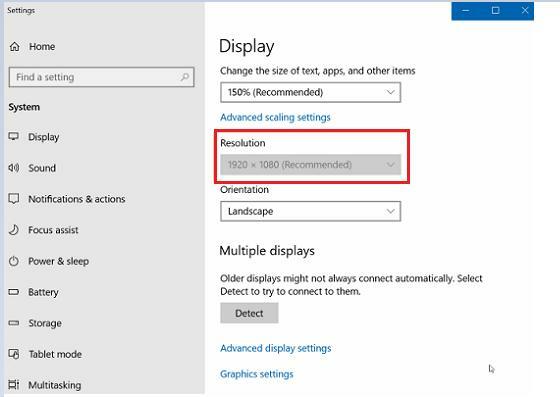
- Deretter klikker du på OK for å lagre endringene du har gjort.
Etter det, start datamaskinen på nytt og kontroller om skjermen strukket horisontalt i Windows 10-problemet er løst. Hvis problemet vedvarer, prøv neste løsning.
Les også: 16 beste gratis manusforfatterprogramvare for manusforfattere i 2021
Løsning 2: Oppdater grafikkdriveren (anbefalt)
Som vi har nevnt i delen ovenfor, kan Windows 10-problemet med strukket skjerm oppstå når du kjører en utdatert driver. Så, for å løse det, kan du prøve å oppdatere grafikkortdriverne. Den beste måten å gjøre det på er å bruke en pålitelig og kompetent programvare som Bit driveroppdatering. Programvaren er sømløst designet for å hjelpe brukere med å utføre automatiske driveroppdateringer med bare et enkelt klikk.
Her er hvordan du bruker det til oppdater grafikkdriverne i Windows.
- Først må du laste ned og installere Bit driveroppdatering programmet på din PC.

- Når du er ferdig, start programmet og klikk på Skann drivere knappen for å starte skanneprosessen.
- Etter at du har fått listen over driverproblemer, merker du grafikkortdriveren eller en annen driver du vil oppdatere, og velger deretter Oppdater nå alternativet tilgjengelig ved siden av.

Løsning 3: Juster innstillingene for skjermmaskinvare (oppløsning/oppdateringsfrekvens)
Det neste du kan gjøre for å fikse skjermen strukket horisontalt i Windows 10 er å justere skjermoppløsningen og oppdateringsfrekvensen til maskinvaren din. Her er trinnene som kan hjelpe deg med å gjøre det.
- Start Windows-innstillinger appen og gå til Vis underinnstilling som beskrevet ovenfor.
- Når du er i Skjerminnstillinger, blar du ned til bunnen av siden og velger Vis adapteregenskaper alternativ.
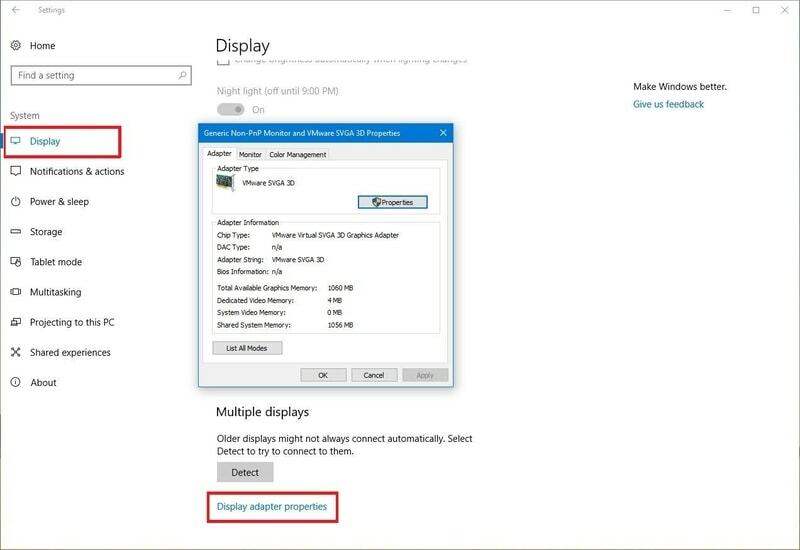
- Etter at vinduet for maskinvareegenskaper kommer opp, klikker du på Vis alle moduser alternativ til stede i Adapter fanen.
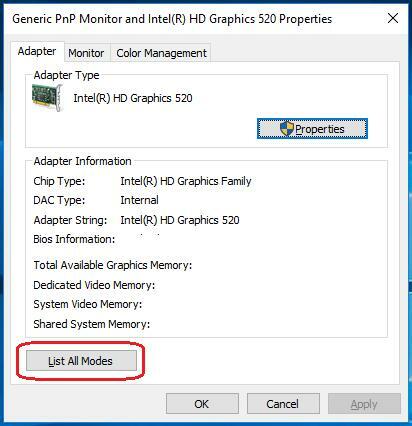
- Nå vil du se en liste over gyldige visningsmoduser (skjermoppløsninger) på skjermen. Velg hvilken oppløsning som er kompatibel med maskinvarespesifikasjonene dine.
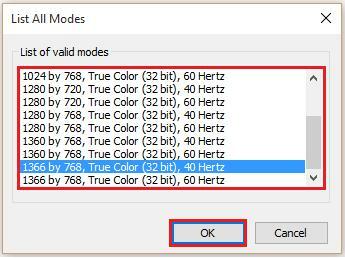
- Velg OK for å bruke endringene.
Når det er gjort, kan du starte datamaskinen på nytt og sjekke om dette løser problemet med strukket Windows 10-dataskjerm for deg.
Les også: 22 beste gratis driveroppdatering for Windows 10, 8, 7 i 2021 [Oppdatert]
Løsning 4: Installer grafikkdriveren på nytt
Ifølge flere berørte brukere, hvis din nåværende grafikkortdriver ikke er riktig installert, vil du sannsynligvis støte på problemer med strukket skjerm horisontalt i Windows 10. I dette tilfellet kan du prøve å avinstallere grafikkdriveren og installere den på nytt ved å bruke den innebygde Windows-applikasjonen Enhetsbehandling. Nedenfor er trinnene for å gjøre det.
- Først av alt må du åpne Enhetsbehandling på systemet ditt. For å gjøre det, skriv inn enhetsbehandling i søkeboksen og velg den fra resultatene.

- Etter at Enhetsbehandling åpnes, går du til Skjermadapterekategori og utvide den samme.
- Høyreklikk nå på grafikkortet ditt og velg deretter Avinstaller enheten alternativet fra menyen.
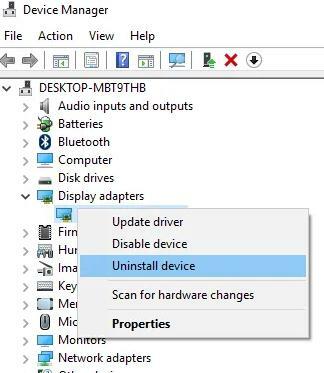
- Etter det merker du av i boksen som er tilgjengelig ved siden av Slett driverprogramvaren for denne enheten alternativet, og klikk OK.
- Etter at avinstalleringsprosessen er fullført, starter du datamaskinen på nytt for å la Windows installere driverprogramvaren på nytt.
Les også: Topp 15 grafisk designprogramvare for designere i 2021 (gratis og betalt)
Windows 10 problemer med strukket skjerm: Løst
I dette innlegget forklarte vi de best mulige løsningene for å hjelpe deg med å fikse skjermen strukket horisontalt i Windows 10-problemet. Vi foreslår at du prøver de nevnte løsningene én etter én til problemet er løst.
Videre, hvis du kjenner noen andre effektive tips og triks for å fikse Windows 10-skjermen strukket horisontalt, så del dem med oss i kommentarfeltet nedenfor.